Question
Problème: Comment corriger l'erreur « Impossible de se connecter à l'iTunes Store » sur Mac OS X ?
Bonjour à tous. Pour une raison quelconque, je ne peux pas télécharger une seule application depuis iTunes Store. Chaque tentative entraîne un message d'erreur « Nous n'avons pas pu terminer votre demande sur l'iTunes Store. La connexion réseau a expiré. Assurez-vous que vos paramètres réseau sont corrects et que votre connexion réseau est active, puis réessayez. Son intéressant car ce message apparaît sur mon écran même si iTunes s'exécute en arrière-plan et que je n'utilise pas ça du tout. La seule option est OK, donc je clique dessus et le message disparaît. Néanmoins, au bout d'une heure environ, il réapparaît. Cela me rend nerveux. S'il te plait peux-tu aider? J'utilise MacOS Sierra. Toutes les idées sont appréciées! Merci!
Résolu réponse
Les erreurs liées à l'iTunes Store, telles que l'erreur "Impossible de se connecter à l'iTunes Store", sont assez souvent un problème qui apparaît sur les appareils prenant en charge le système d'exploitation Mac. Cependant, des recherches récentes ont révélé que les utilisateurs de Mac OS rencontrent beaucoup plus fréquemment les bogues de l'iTunes Store.[1]
iTunes est un excellent outil pour organiser, profiter et acheter les dernières musiques, films, vidéos, émissions de télévision, etc. Cependant, il n'est pas sans faille. L'un des problèmes les plus connus avec le Mac App Store est ce message qui montre des problèmes avec la connexion directe au magasin.[2]
La cause peut être n'importe quoi, de la connexion Internet à un problème direct avec les certificats d'application KeyChain. Vous pouvez essayer de relancer le Mac App Store pour résoudre le problème de connexion, mais vous reconnecter au magasin ne suffit généralement pas pour résoudre le problème.
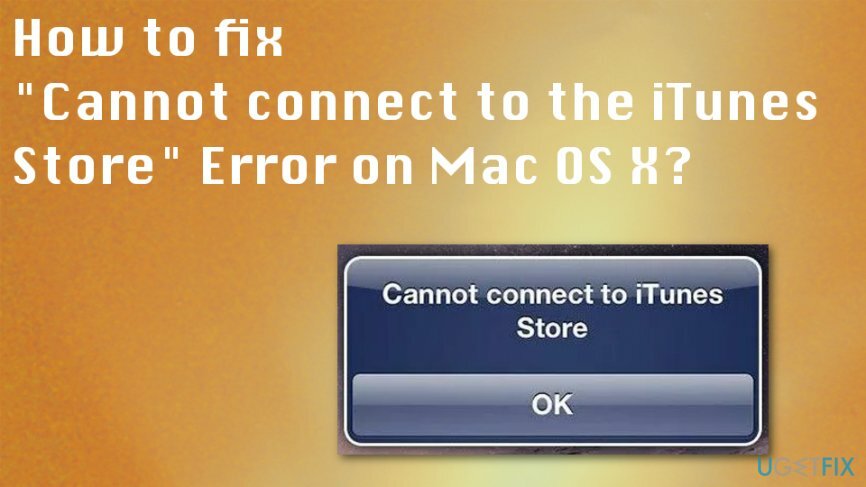
Les erreurs de l'iTunes Store ne sont pas une nouveauté. Néanmoins, au moment de la rédaction, les gens rencontrent le plus souvent les messages d'erreur suivants :
"Impossible de se connecter à l'iTunes Store. Une erreur inconnue s'est produite."
« Nous n'avons pas pu répondre à votre demande sur l'iTunes Store. L'iTunes Store est temporairement indisponible. Veuillez réessayer plus tard."
« iTunes n'a pas pu se connecter à l'iTunes Store. Assurez-vous que votre connexion réseau est active et réessayez.
« Nous n'avons pas pu répondre à votre demande sur l'iTunes Store. La connexion réseau n'a pas pu être établie. Une erreur s'est produite dans l'iTunes Store. Veuillez réessayer plus tard."
Comment réparer l'erreur iTunes Store sur Mac OS X ?
Pour réparer le système endommagé, vous devez acheter la version sous licence de Machine à laver Mac X9 Machine à laver Mac X9.
Pour commencer, vous devez vous assurer que votre système Mac OS est entièrement optimisé. A cet effet, vous pouvez utiliser Réimager. On pense que MacOS est plus sécurisé que les autres systèmes d'exploitation, mais vous devez utiliser un logiciel de sécurité réputé pour éviter les cyber-infections et d'autres problèmes avec votre appareil à l'avenir. Notez que les logiciels malveillants ciblent spécifiquement ce système d'exploitation.[3]
Activer l'iTunes Store
Pour réparer le système endommagé, vous devez acheter la version sous licence de Machine à laver Mac X9 Machine à laver Mac X9.
- Ouvrez iTunes.
- Dans le menu iTunes, sélectionnez Préférences.
- Cliquer sur Controle parental onglet et cochez les cases à côté de Désactiver l'iTunes Store et Autoriser l'accès à iTunes.
- Cliquez sur d'accord et ouvrir Préférences iTunes encore une fois.
- Sélectionner Controle parental onglet et décochez la case à côté de Désactivez l'iTunes Store.
- Cliquez sur d'accord et vérifiez si l'erreur Impossible de se connecter à l'iTunes Store s'affiche à nouveau. Si le problème persiste, essayez les autres correctifs.
Tester la connectivité réseau
Pour réparer le système endommagé, vous devez acheter la version sous licence de Machine à laver Mac X9 Machine à laver Mac X9.
Vérifiez s'il n'y a pas de problèmes liés à la connectivité. Si tout va bien, vérifiez l'état de votre OS, c'est-à-dire s'il est à jour. Pour cela, vous devez cliquer sur Icône pomme et allez à Mise à jour logicielle. En plus de cela, assurez-vous que vous disposez de la dernière version du navigateur Web Safari et d'iTunes.
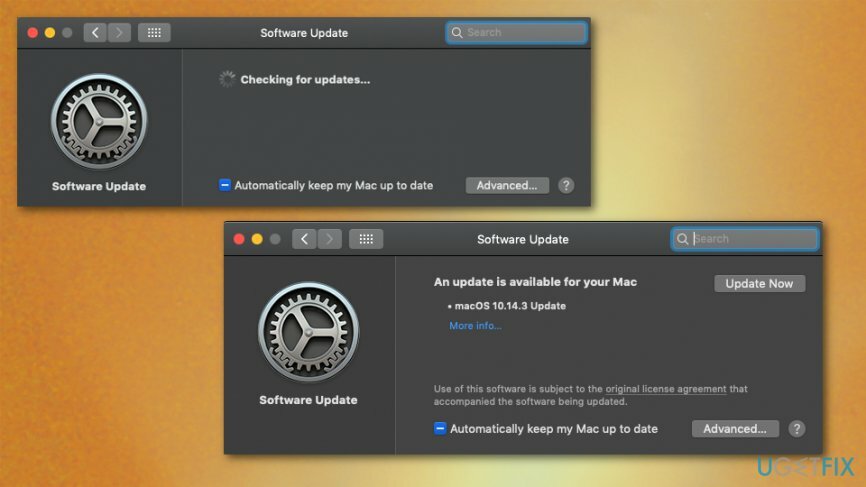
Réinitialiser le pare-feu
Pour réparer le système endommagé, vous devez acheter la version sous licence de Machine à laver Mac X9 Machine à laver Mac X9.
Dans certains cas, le pare-feu peut bloquer l'iTunes Store, essayez donc de réinitialiser le pare-feu. Pour cela, vous devez :
Ouvrez les Préférences Système et cliquez sur Sécurité et confidentialité.
- Sélectionner Pare-feu et vérifier Options de pare-feu.
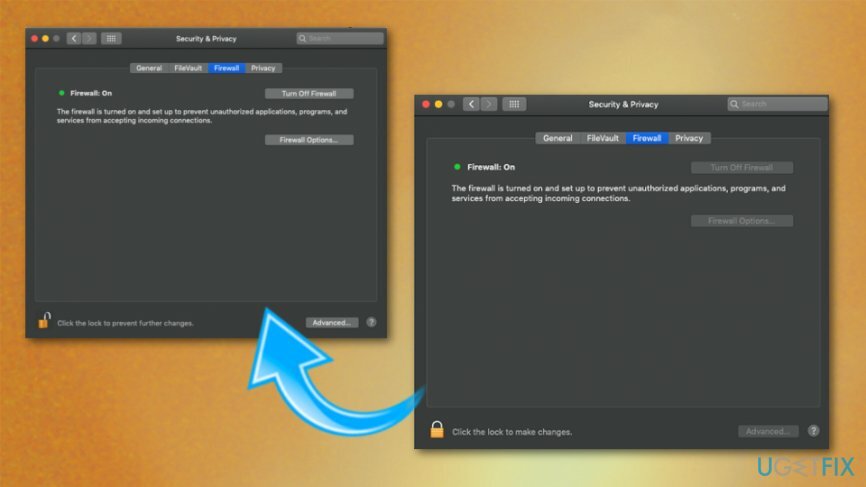
- Vous devriez voir si la connexion iTunes Store est autorisée ou non.
- Si vous voyez que la connexion à iTunes Store est refusée, activez cette option.
Activer le trousseau de premiers secours
Pour réparer le système endommagé, vous devez acheter la version sous licence de Machine à laver Mac X9 Machine à laver Mac X9.
- Aller vers Applications -> Utilitaires -> Accès au trousseau.
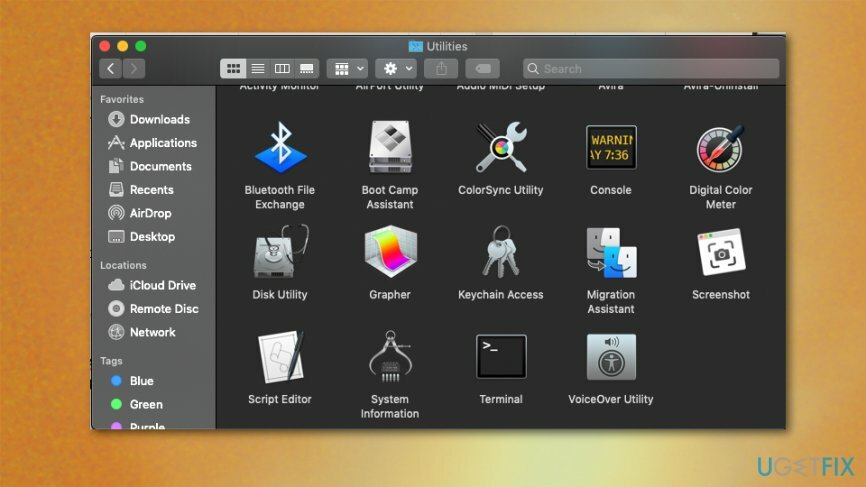
- Sélectionner Porte-clés Premiers Secours et entrez votre nom d'utilisateur et votre mot de passe.
- Sélectionner Vérifier et cliquez sur Démarrer.
- Si l'analyse aboutit à la liste des problèmes, sélectionnez réparation, et cliquez Démarrer.
Réparez vos erreurs automatiquement
L'équipe ugetfix.com fait de son mieux pour aider les utilisateurs à trouver les meilleures solutions pour éliminer leurs erreurs. Si vous ne voulez pas vous battre avec des techniques de réparation manuelle, veuillez utiliser le logiciel automatique. Tous les produits recommandés ont été testés et approuvés par nos professionnels. Les outils que vous pouvez utiliser pour corriger votre erreur sont répertoriés ci-dessous :
Offrir
Fais le maintenant!
Télécharger le correctifJoie
Garantie
Si vous n'avez pas réussi à corriger votre erreur en utilisant, contactez notre équipe d'assistance pour obtenir de l'aide. S'il vous plaît, faites-nous savoir tous les détails que vous pensez que nous devrions connaître sur votre problème.
Ce processus de réparation breveté utilise une base de données de 25 millions de composants pouvant remplacer tout fichier endommagé ou manquant sur l'ordinateur de l'utilisateur.
Pour réparer le système endommagé, vous devez acheter la version sous licence de l'outil de suppression des logiciels malveillants.

Un VPN est crucial lorsqu'il s'agit de confidentialité des utilisateurs. Les traqueurs en ligne tels que les cookies peuvent non seulement être utilisés par les plateformes de médias sociaux et d'autres sites Web, mais également par votre fournisseur d'accès Internet et le gouvernement. Même si vous appliquez les paramètres les plus sécurisés via votre navigateur Web, vous pouvez toujours être suivi via des applications connectées à Internet. En outre, les navigateurs axés sur la confidentialité comme Tor ne sont pas un choix optimal en raison des vitesses de connexion réduites. La meilleure solution pour votre confidentialité ultime est Accès Internet Privé – être anonyme et sécurisé en ligne.
Le logiciel de récupération de données est l'une des options qui pourraient vous aider récupérer vos fichiers. Une fois que vous avez supprimé un fichier, il ne disparaît pas dans les airs - il reste sur votre système tant qu'aucune nouvelle donnée n'est écrite dessus. Récupération de données Pro est un logiciel de récupération qui recherche des copies de travail des fichiers supprimés sur votre disque dur. En utilisant cet outil, vous pouvez éviter la perte de documents précieux, de travaux scolaires, de photos personnelles et d'autres fichiers cruciaux.